'>

오류 메시지가 표시 될 수 있습니다. SEC_ERROR_UNKNOWN_ISSUER Firefox에서 웹 페이지를 열 수 없습니다. 이것은 실망 스럽습니다. 하지만 당황하지 마세요! 오류를 수정하기 위해 수행 할 수있는 작업이 있습니다.
내 브라우저에 오류가 발생하는 이유는 무엇입니까?
안전하게 연결할 때 웹 사이트는 인증 기관에서 발급 한 인증서를 제공하여 대상 웹 사이트에 연결되고 연결이 암호화되었는지 확인해야합니다. 웹 사이트를 열 때 'SEC_ERROR_UNKNOWN_ISSUER'가 표시되면 인증서를 알 수 없기 때문에 Firefox 기본 연결을 신뢰할 수 없음을 의미합니다.
보안 인증서 문제를 감지하거나 제공하는 것은 실제로 브라우저 또는 웹 사이트의 책임입니다. 그러나 컴퓨터에 멀웨어 나 바이러스가있는 경우에도이 오류가 발생할 수 있습니다.
그러니 희망을 포기하지 마십시오. 문제를 해결하기 위해 할 수있는 일이 있습니다.
이 수정 사항 시도
다음은 시도 할 수있는 해결책입니다. 모두 시도 할 필요는 없습니다. 작동 할 때까지 목록 아래로 내려가십시오.
수정 1 : 바이러스 검사 실행
컴퓨터의 바이러스로 인해 인증서가 감지되지 않는 경우‘SEC_ERROR_UNKNOWN_ISSUER’오류 메시지가 나타날 수 있습니다. 바이러스 자체가 오류를 생성 할 수도 있습니다.
따라서 전체 Windows 시스템에서 바이러스 검사를 실행하십시오. 예, 완료하는 데 약간의 시간이 걸리지 만 그만한 가치가 있습니다. 안타깝게도 Windows Defender가이를 감지하지 못할 수 있으므로 Avira 및 Panda와 같은 다른 바이러스 백신 응용 프로그램을 사용해 볼 가치가 있습니다.
맬웨어가 발견되면 바이러스 백신 프로그램에서 제공하는 지침에 따라 문제를 해결하십시오.
그런 다음 컴퓨터를 다시 시작하고 웹 사이트를 다시 열어서 작동하는지 확인하십시오.
수정 2 : 새 사용자 프로필 만들기
Firefox에서 새 사용자 프로필을 만들어 SEC_ERROR_UNKNOWN_ISSUER 오류를 수정할 수도 있습니다.
이렇게하려면 아래 단계를 따르십시오.
- Firefox가 열려있는 경우 메뉴 버튼 클릭 출구 Firefox를 닫습니다.
컴퓨터의 Firefox가 이미 닫혀 있으면 다음 단계로 이동하십시오.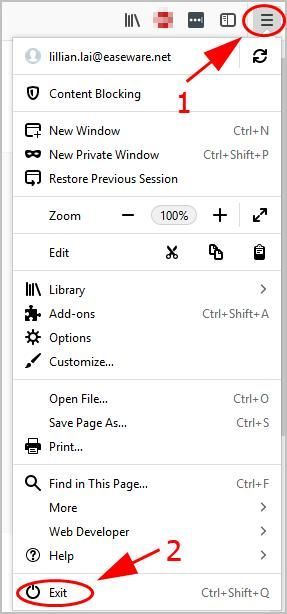
- 키보드에서 Windows 로고 키 과 아르 자형 동시에 실행 상자를 호출합니다.
- 유형 firefox.exe -P 클릭 확인 .
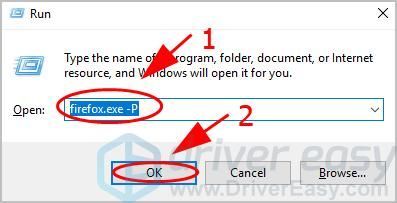
- Firefox – 사용자 프로필 선택 팝업됩니다. 딸깍 하는 소리 프로필 생성 .
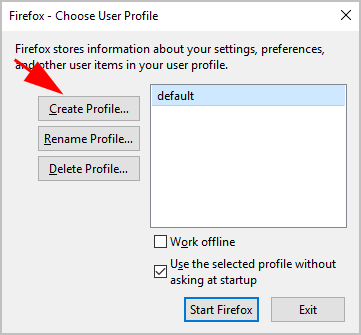
- 화면의 지시에 따라 프로세스를 완료하십시오.
- Firefox를 다시 시작하고 새 사용자 프로필에 로그인합니다.
- 웹 사이트를 다시 열어 문제가 해결되었는지 확인하십시오.
수정 3 : 바이러스 백신 소프트웨어에서 SSL 검사 비활성화
바이러스 백신 프로그램으로 인해 컴퓨터가 인증서 발급자없이 웹 사이트를 방문하지 못하는 경우가 있습니다. SEC_ERROR_UNKNOWN_ISSUER 오류를 표시하는 웹 사이트를 열려면 바이러스 백신 프로그램에서 SSL 검사를 사용 중지해야합니다.
바이러스 백신 프로그램이 많기 때문에 특정 단계가 다를 수 있습니다. 그래서 우리는 여기서 Avast를 예로 들어 보겠습니다.
- 컴퓨터에서 Avast를 열고 메뉴 > 설정 오른쪽 상단에.
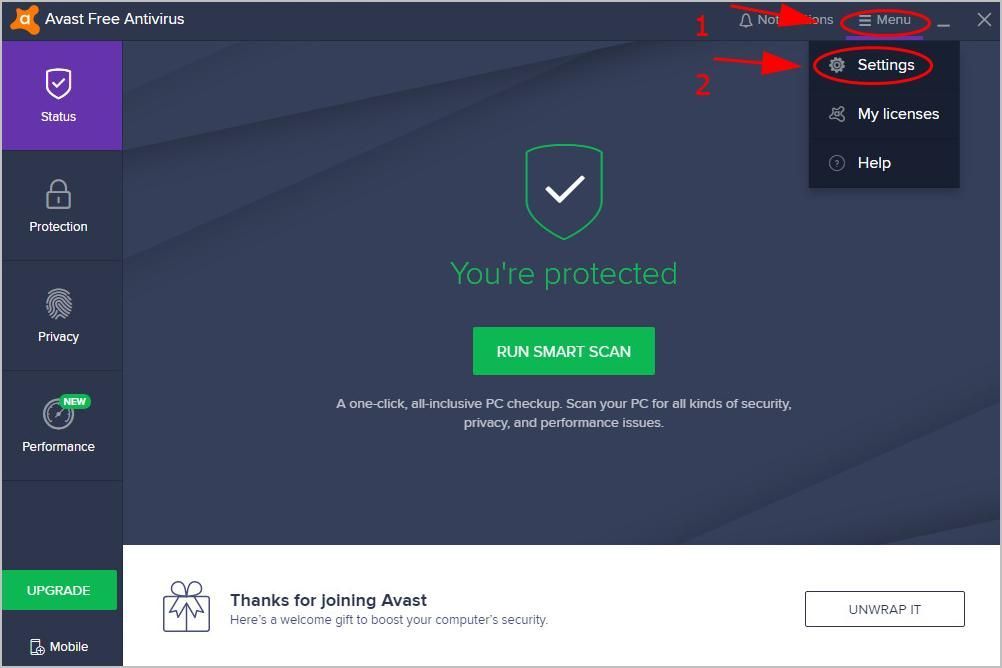
- 딸깍 하는 소리 구성품 왼쪽에서 커스터마이즈 에 웹 실드 부분.
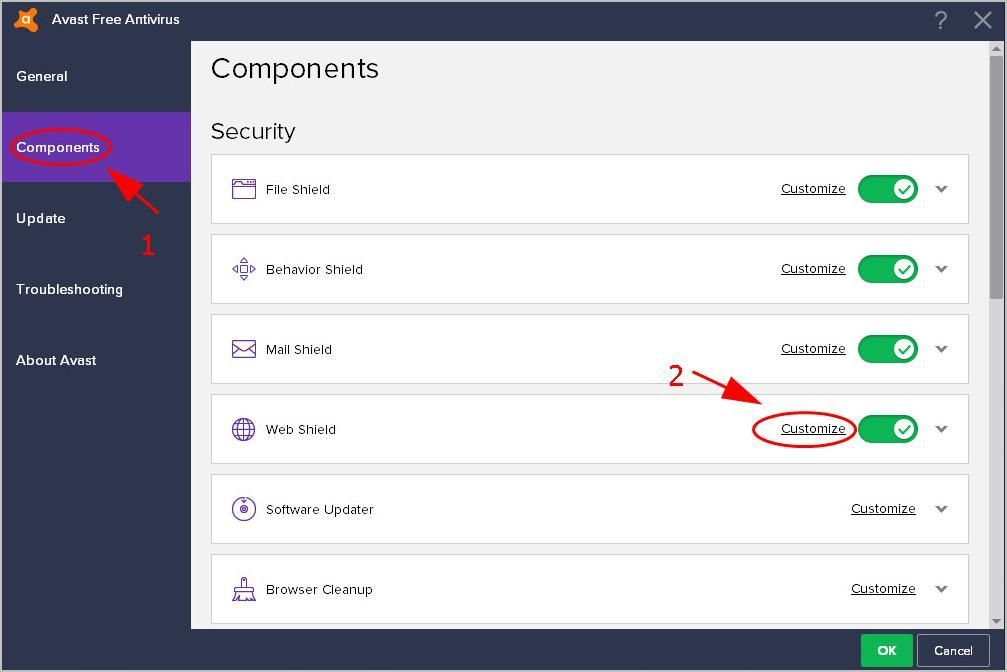
- 옆의 확인란을 선택 취소하십시오. HTTPS 스캔 활성화 팝업 창에서. 그런 다음 확인 .
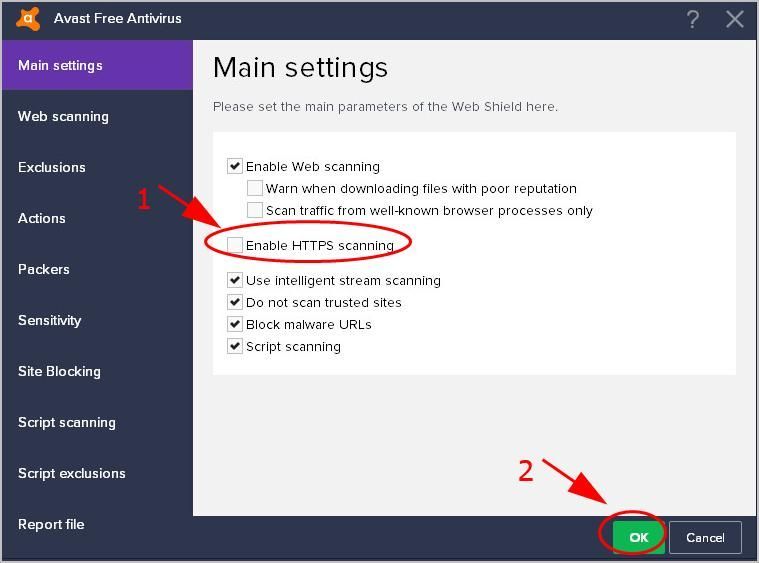
- 딸깍 하는 소리 확인 다시 변경 사항을 저장하십시오.

- Firefox를 다시 열고 웹 사이트를 다시 열어 지금 작동하는지 확인하십시오.
그게 다입니다. 이 게시물이 오류 해결에 도움이되기를 바랍니다. SEC_ERROR_UNKNOWN_ISSUER .
질문이나 제안 사항이 있으면 아래에 의견을 남겨주세요.
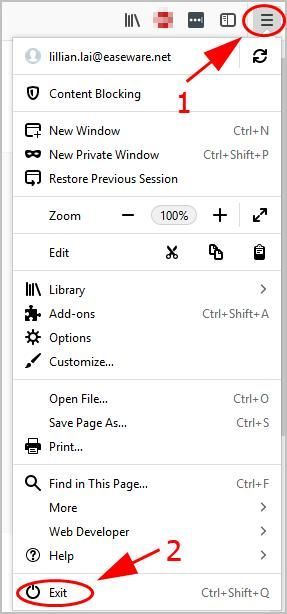
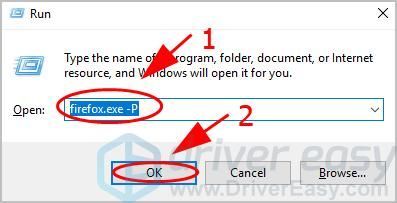
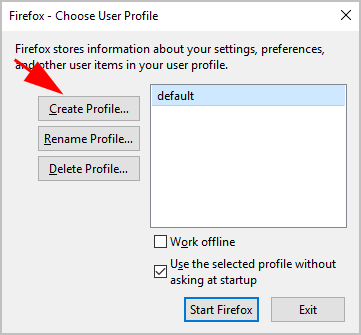
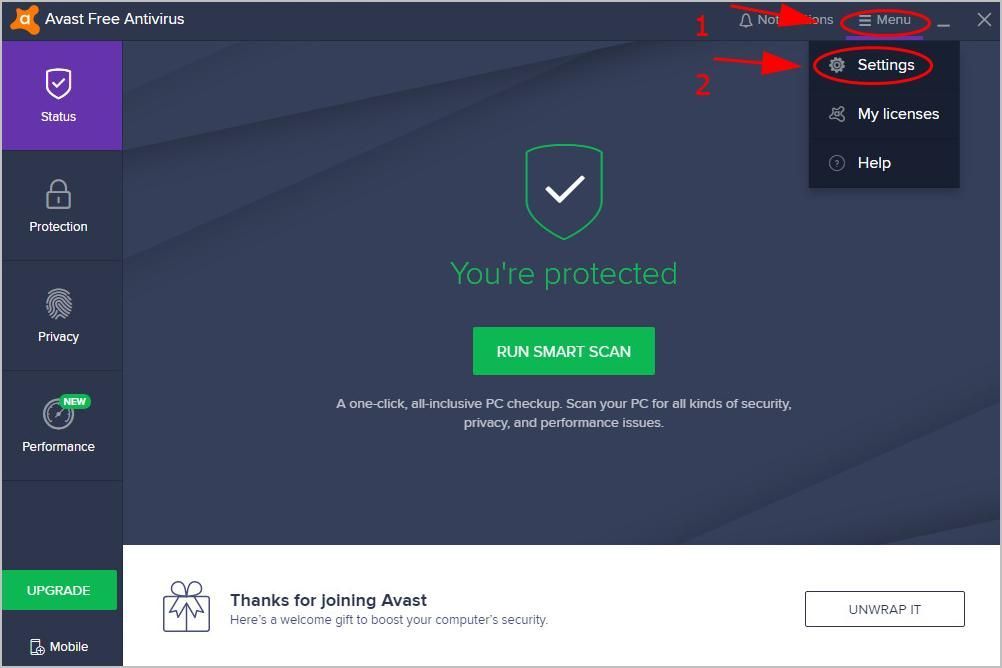
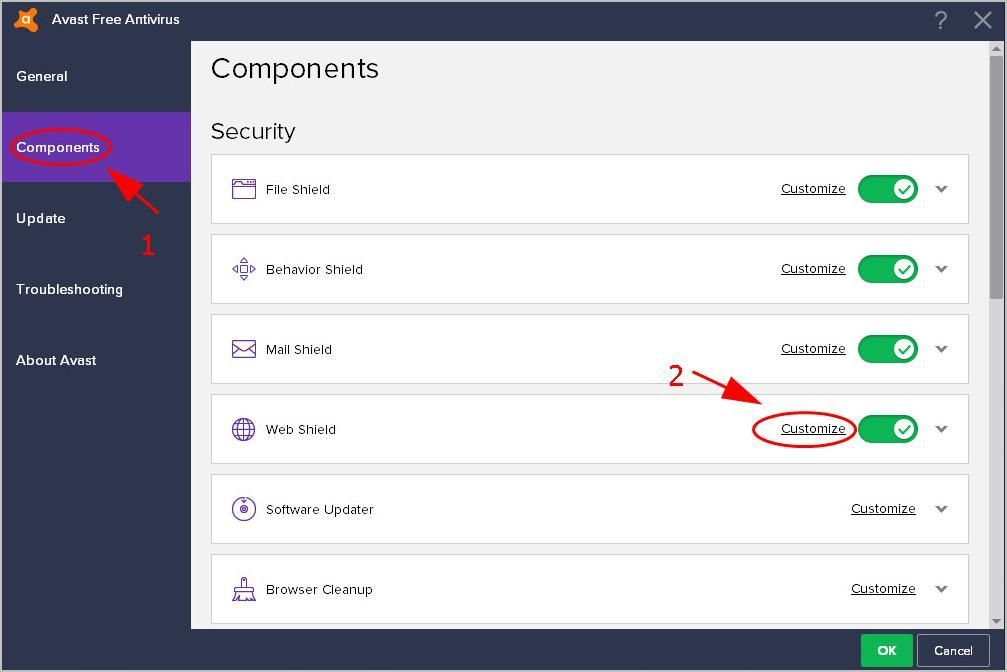
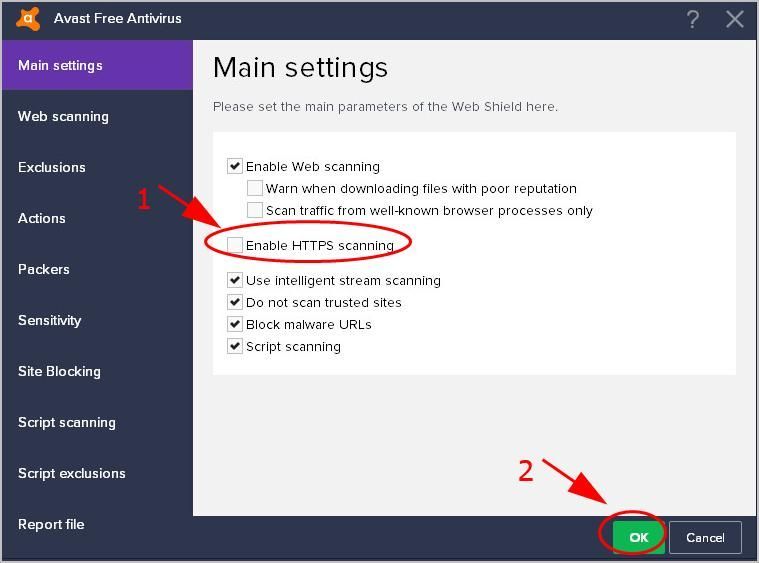


![[2021 팁] Windows 10에서 블루투스가 페어링되지 않는 문제를 해결하는 방법](https://letmeknow.ch/img/common-errors/80/how-fix-bluetooth-not-pairing-windows-10.jpg)
![[해결됨] Windows 11 오디오가 작동하지 않음](https://letmeknow.ch/img/knowledge/00/windows-11-audio-not-working.jpg)
![[해결됨] Minecraft가 로딩 화면에서 멈춤](https://letmeknow.ch/img/program-issues/25/minecraft-stuck-loading-screen.png)


